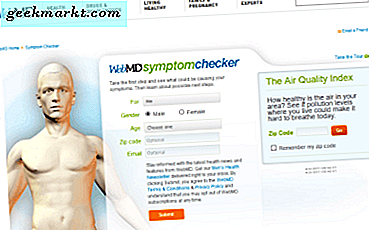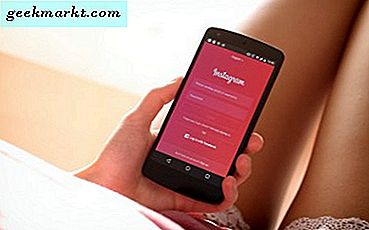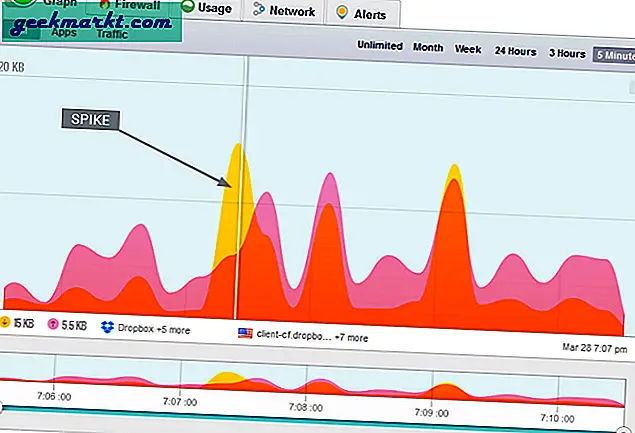Percakapan WhatsApp diamankan dengan enkripsi ujung ke ujung dan tetapi bagaimana jika Anda membiarkan ponsel tidak terkunci? Siapa pun dapat mengintip teks dan percakapan pribadi Anda. WhatsApp akhirnya memutuskan untuk meluncurkan pembaruan dan Anda dapat mengamankan percakapan Anda dengan Touch ID Apple di iPhone 5s dan di atasnya atau ID Wajah di iPhone X dan di atasnya. Dalam panduan ini, saya akan menunjukkan kepada Anda cara mengaktifkan Touch ID dan Face ID di WhatsApp. Mari kita mulai.
Aktifkan Touch ID dan Face ID di WhatsApp
Opsi untuk mengaktifkan Touch ID dan Face ID mudah ditemukan di Pengaturan Privasi untuk WhatsApp. Jika Anda belum dapat melihat opsinya, itu artinya Anda perlu perbarui WhatsApp Anda ke versi 2.19.20.
Pertama, buka Toko aplikasi di iPhone Anda dan buka halaman aplikasi WhatsApp. Anda akan melihat tombol perbarui, ketuk perbarui WhatsApp Anda ke versi terbaru. Pembaruan WhatsApp diluncurkan secara bertahap dan pada saat artikel ini ditulis, beberapa pengguna masih belum menerima pembaruannya. Sekarang versi 2.19.20.


Setelah memperbarui aplikasi, buka Ada apa di iPhone Anda dan ketuk Pengaturan ikon di kanan bawah. Ketuk 'Akun' untuk buka pengaturan akun.

Di pengaturan Akun, ketuk 'Pribadi' untuk membuka pengaturan privasi. Anda akan melihat daftar opsi dan di bagian bawah, Anda akan melihat 'Pengunci layar‘.


Bergantung pada model iPhone Anda, Anda akan melihat opsi yang berbeda, Touch ID berfungsi di iPhone 5s dan di atasnya dan Face ID tersedia untuk iPhone X, Xs, Xs Max, dan XR. Kamu bisa aktifkan dengan menggeser sakelar sakelar.


Sekarang, WhatsApp Anda diamankan dengan Apple's Touch ID dan Face ID. Kamu bisa setel perintah untuk otentikasi sesuai kenyamanan Anda. Dari daftar opsi, Anda dapat memilih 'Segera' jika Anda tidak ingin siapa pun mengintip percakapan Anda.


Untuk melihat Touch ID dan Face ID beraksi, cukup tutup WhatsApp dan luncurkan kembali. WhatsApp akan meminta Anda untuk Otentikasi sekarang. Dalam beberapa kasus, ID Wajah dan Kode Sandi pada seri iPhone X mungkin masih meminta Anda memberikan izin tambahan ke WhatsApp yang dapat dilakukan dariPengaturan> ID Wajah & Kode Sandi> Aplikasi Lain.


Baca juga: WhatsApp v Hike: Mana Messenger yang lebih baik untuk Anda?
Aktifkan Touch ID dan Face ID di WhatsApp
Ini adalah metode cepat untuk mengaktifkan Touch ID dan Face ID di WhatsApp untuk iPhone Anda. Ini adalah fitur luar biasa yang harus diterapkan oleh sebagian besar aplikasi dan saya hanya bisa berharap suatu hari ketika Gmail menerapkannya di iPhone dan saya dapat mengamankan email saya dengan Touch ID dan Face ID. Beri tahu kami aplikasi mana yang Anda inginkan untuk menerapkan fitur keamanan ini di komentar di bawah.